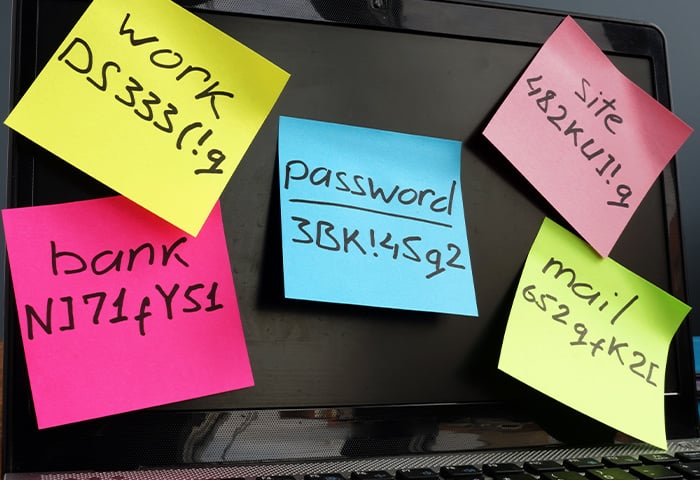¿Tiene información que no quiere que vea nadie, como una entrada de un diario, una hoja con resultados financieros o una presentación de trabajo importante? Microsoft Office le permite añadir contraseñas a los documentos de Word, los libros de Excel y las presentaciones de PowerPoint para evitar que familiares, amigos o delincuentes curiosos tengan acceso a su información privada.
Este es el modo de hacerlo.
Cómo se agrega una contraseña a un archivo de Word, Excel o PowerPoint

-
Abra el archivo de Microsoft Office que desea proteger
-
Haga clic en Archivo
-
Haga clic en Información
-
Haga clic en Proteger documento
-
Haga clic en Cifrar con contraseña
-
Introduzca una contraseña y haga clic en Aceptar
-
Confirme la contraseña y haga clic en Aceptar
La contraseña se agregará al archivo de Microsoft Office para evitar que otras personas lo abran. ¿Necesita ayuda con la creación de una contraseña segura? Consulte nuestras sugerencias sobre contraseñas.
Importante: ¡No olvide la contraseña o no podrá volver a abrir el archivo! Ni siquiera Microsoft puede ayudarle a recuperar una contraseña olvidada.
Cómo se elimina una contraseña de un archivo de Word, Excel o PowerPoint
Abra el archivo de Microsoft Office protegido con contraseña
-
Haga clic en Archivo
-
Haga clic en Información
-
Haga clic en Proteger documento
-
Haga clic en Cifrar con contraseña
-
Elimine la contraseña y haga clic en Aceptar
De este modo, la contraseña se eliminará del archivo de Microsoft Office y cualquier persona podrá abrirlo.
Estas instrucciones funcionan con las siguientes aplicaciones de Microsoft Office:
¡Extra! Proteja sus documentos privados frente al spyware
La nueva función Escudo de datos confidenciales de AVG Internet Security impide que spyware o aplicaciones que no sean de confianza tengan acceso a sus documentos de Word, libros de Excel y presentaciones de PowerPoint más confidenciales, o a cualquier otro documento privado.
Proteja sus documentos privados con una prueba gratuita de 30 días de AVG Internet Security: